Quel que soit le système d'exploitation que vous utilisez, si vous n'êtes pas dans l'informatique judiciaire ou si vous êtes un pro/amateur en général, vous serez probablement surpris de savoir que lorsque vous supprimez un fichier, le contenu du fichier n'est pas réellement supprimé du disque dur. disque immédiatement.
Cependant, il existe des outils qui garantissent que les données deviennent irrécupérables. Sous Linux, il existe un utilitaire de ligne de commande - appelé shred - qui est construit à cet effet.
Dans ce didacticiel, nous discuterons de shred à l'aide d'exemples faciles à comprendre. Mais avant cela, il convient de mentionner que tous les exemples de cet article ont été testés sur une machine Ubuntu 18.04 LTS et sur Debian 10, mais ils devraient également fonctionner sur d'autres distributions Linux comme CentOS, Open SuSE, Fedora et Gentoo.
Commande de destruction Linux
La commande shred écrase un fichier afin de rendre le contenu original irrécupérable. Voici la syntaxe de la commande :
shred [OPTION]... FILE...
Et voici comment la page de manuel de l'outil l'explique :
shred - overwrite a file to hide its contents, and optionally delete it
Overwrite the specified FILE(s) repeatedly, in order to make it harder for even very expensive
hardware probing to recover the data.
Voici quelques exemples sous forme de questions-réponses qui devraient vous donner une bonne idée du fonctionnement de la commande shred.
Q1. Comment fonctionne la commande shred ?
Si vous voulez simplement l'utiliser pour écraser un fichier, tout ce que vous avez à faire est d'exécuter "shred" avec un nom de fichier en entrée.
shred [filename]
Par exemple, je l'ai utilisé sur file1.txt :
shred file1.txt
Et la capture d'écran suivante montre clairement que le contenu du fichier a été écrasé par cet outil.
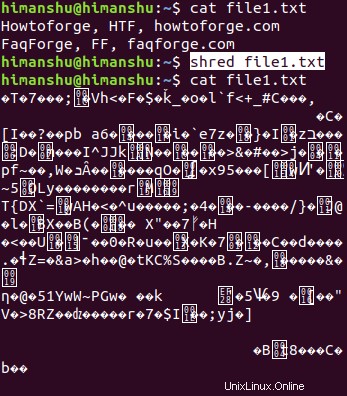
Q2. Comment changer le nombre de fois où le fichier est écrasé ?
Par défaut, shred écrase un fichier 3 fois. Cependant, si vous le souhaitez, vous pouvez modifier ce nombre à l'aide de l'option de ligne de commande -n.
Par exemple, pour vous assurer que l'outil écrase le fichier 'file1.txt' 10 fois, exécutez la commande suivante :
shred -n 10 file1.txt
Q3. Comment s'assurer que Shred supprime également le fichier ?
Si vous voulez que shred non seulement écrase, mais supprime également le fichier, utilisez l'option de ligne de commande -u.
Par exemple, j'ai essayé d'exécuter la commande shred de la manière suivante :
shred -u file1.txt
Et pourrait confirmer que le fichier a bien été supprimé.

Q4. Comment écraser sélectivement en utilisant shred ?
Supposons que l'exigence consiste à écraser uniquement un nombre défini d'octets du fichier. Cela peut être fait en utilisant l'option de ligne de commande -s, qui vous oblige à transmettre le nombre d'octets en entrée.
Par exemple, mon fichier contenait le texte suivant :
Howtoforge
FAQForge
Linux
Et je voulais que Shred n'écrase que 10 octets. Donc pour cela, j'ai utilisé shred de la manière suivante :
shred -s10 file1.txt
Et voici comment l'opération a affecté le contenu du fichier :
?uTw?????
FAQForge
Linux
Ainsi, vous pouvez voir que seuls les 10 premiers octets ont été écrasés par la commande shred.
Q5. Comment indiquer à shred comment supprimer ?
Nous avons déjà discuté de l'option de ligne de commande -u qui indique à shred de supprimer le fichier en plus de l'écraser. Mais il existe une autre option - appelée "supprimer" - qui vous permet d'indiquer à shred la manière dont vous souhaitez qu'il supprime le fichier.
Voici comment la page de manuel explique l'option "supprimer" :
--remove[=HOW]
like -u but give control on HOW to delete
Delete FILE(s) if --remove (-u) is specified. The default is not to
remove the files because it is common to operate on device files like
/dev/hda, and those files usually should not be removed. The optional
HOW parameter indicates how to remove a directory entry: 'unlink' =>
use a standard unlink call. 'wipe' => also first obfuscate bytes in
the name. 'wipesync' => also sync each obfuscated byte to disk. The
default mode is 'wipesync', but note it can be expensive.
Conclusion
Comme vous pouvez en convenir, la commande shred est un outil important si votre travail implique de traiter - en particulier de supprimer - des données sensibles. Ici, dans ce didacticiel, nous avons discuté de certaines options de ligne de commande proposées par shred. Une fois que vous avez fini de les pratiquer, rendez-vous sur la page de manuel de l'outil pour en savoir plus.